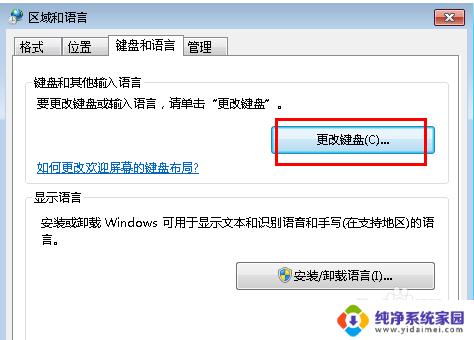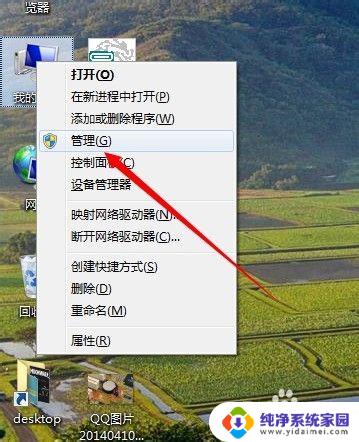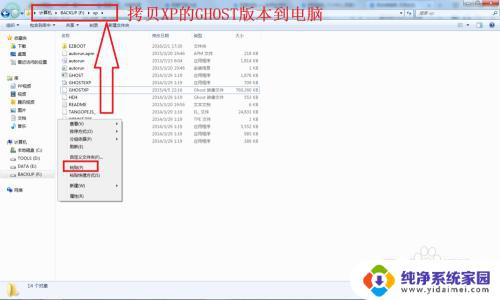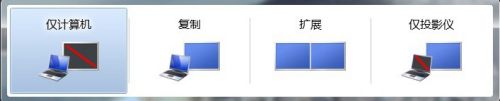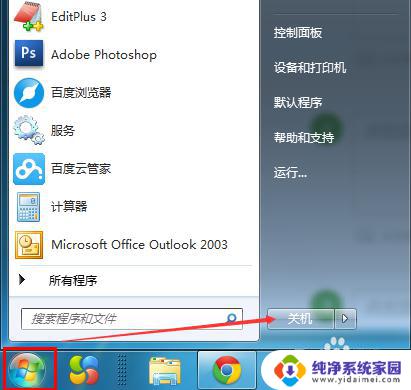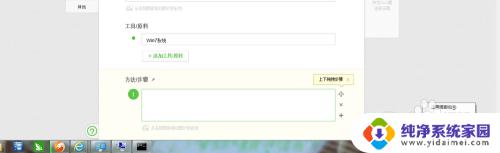win7切换网卡 Win7系统如何切换首选网卡
更新时间:2023-08-31 09:45:57作者:yang
现代生活中,网络已成为人类生产生活中不可或缺的一部分,而在使用网络过程中,首选网卡的设置对于网络速度和质量起着至关重要的作用。在Win7系统中,如何切换首选网卡已成为不少用户关注的问题。下面我们就来看看Win7切换网卡的方法。
具体步骤:
1.打开“控制面板——网络和internet——网络共享中心”,点击“更改适配器设置”选项
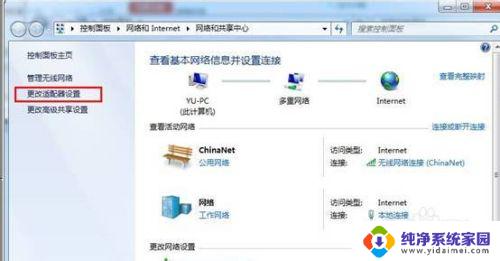
2.出现如下图所示,再按“Alt”键调出菜单栏。
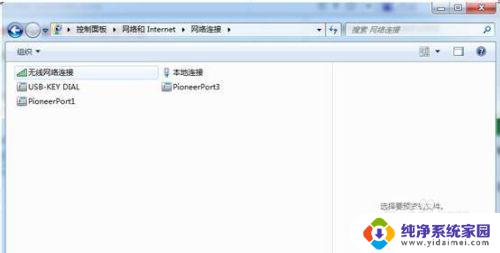
3.点击菜单栏中的“高级”——“高级设置”
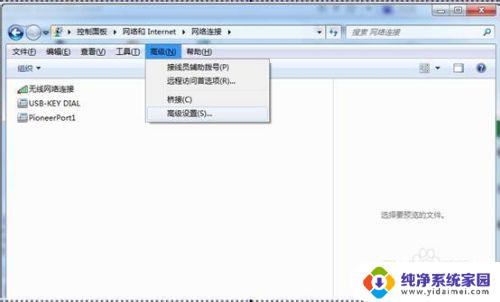
4.在“适配器和绑定”中调节首选网卡,在最上边即为首选网卡
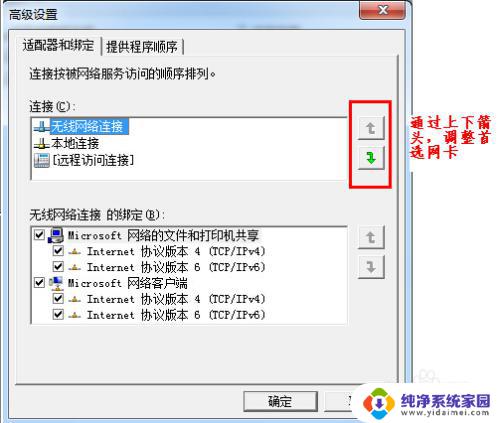
以上就是关于Win7切换网卡的全部内容,如果您遇到相同的问题,可以按照小编提供的方法来解决。